今天下午领导让我重装DELL T7400工作站的Windows server 2003系统,本以为改改BIOS配置“改为从光驱启动优先”很容易搞定的。没想到系统安装过程中碰到“找不到安装在计算机上的硬盘驱动器 安装无法继续,要退出请按F3”问题,无法进行安装。
起初以为是BIOS设置的问题,尝试将“SATA 1、SATA2等设为ON”,结果问题更严重,直接出现ALERT警告无法进行光盘安装。然后,尝试将硬盘由“SATA”改为“ACHI”,结果导致安装过程中出现蓝屏。
硬盘控制卡驱动软盘,当然也可以在制作系统中安装光盘中集成RAID驱动,可参考:http://martian6125.blog.163.com/blog/static/1421729320102277445291/
首先,下载DELL T7400的硬盘驱动(Dell SAS 5 and SAS 6 Controller Device Driver for Windows Server 2003 x86),拷入软盘中。网上很难下载到,现在提供下载。
然后,设置BIOS。 1).开机自检时按F2键进入系统BIOS
2).光标移到BOOT SEQUENCE ,敲回车进入引导设备列表
3).通过U/D修改引导顺序,请将cd-rom移动到第一项

4).按ESC键退出引导设备选择界面
5).按ESC键,敲Enter键保存退出
最后,进行WINDOWS SERVER 2003系统安装。
1). 把 Windows 2003 安装光盘放入光驱,并从光盘引导。
2).
在屏幕的底部出现信息:Press F6 if you need to install a third party SCSI or RAID driver 时,按"F6"键。
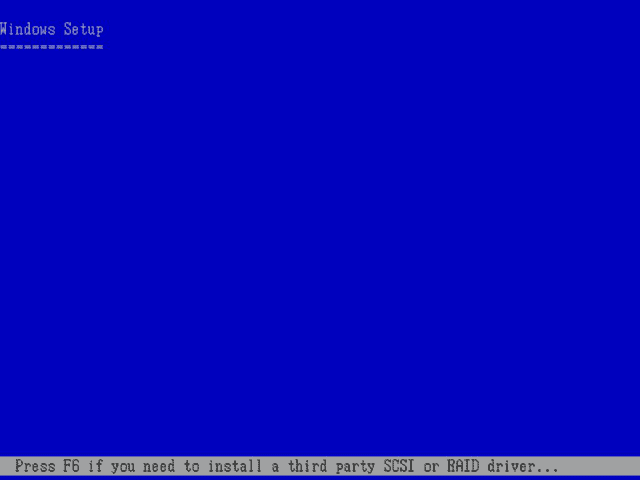
这个动作将会停止硬件的自动检测,并且允许您指定第三方硬件的驱动程序(如:PERC)。
3). 按完"F6",后,安装程序会继续加载模块。这是正常的。过一会儿后,您将会看到以下信息:Setup could not determine the type of one or more mass storage devices installed in your system, or you have chosen to manually specify an adaptor.
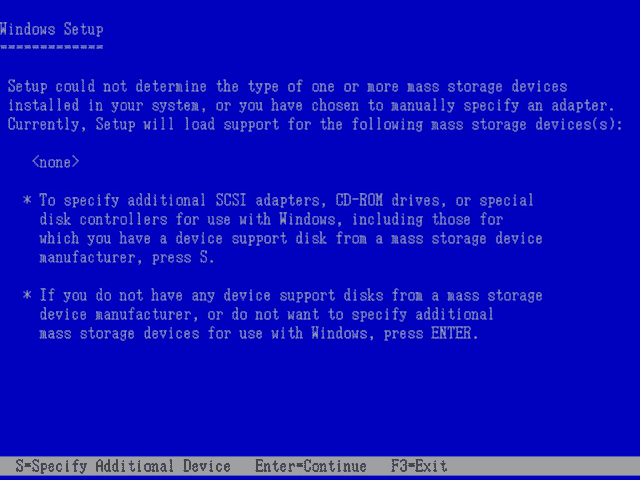
4). 按"S" 键加载指定设备驱动程序。
5). 插入硬盘控制卡驱动软盘并按"Enter",在设备列表里会有一项服务器所配置的硬盘控制卡的选项,按"Enter"加亮选择。如:在设备列表里会有一项选项Dell PERC RAID Products for windows 2003(X86)按"Enter"加亮选择。
Note:此项选择由具体阵列卡或SCSI控制器型号决定
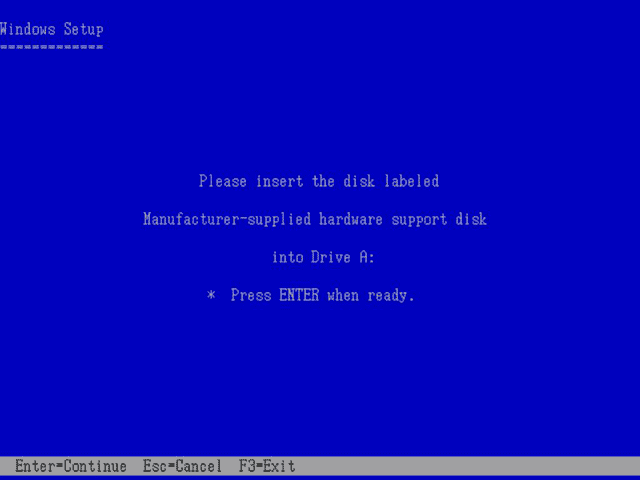
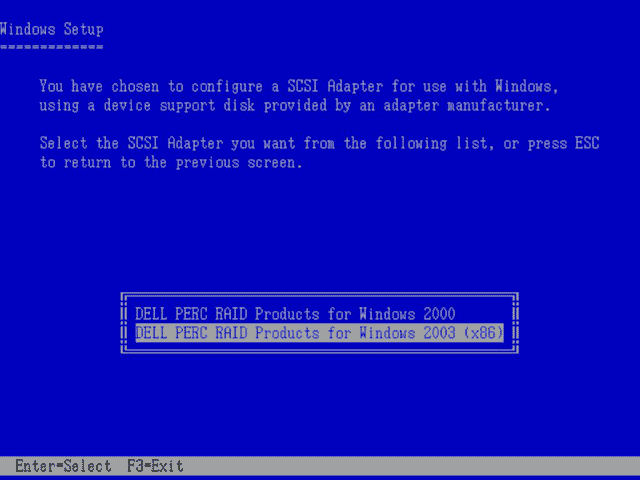
6). 按S选择从软盘安装驱动,拷贝完成后,安装程序将返回到设备列表界面。确定服务器RAID卡驱动在列表里,并按"Enter"继续。
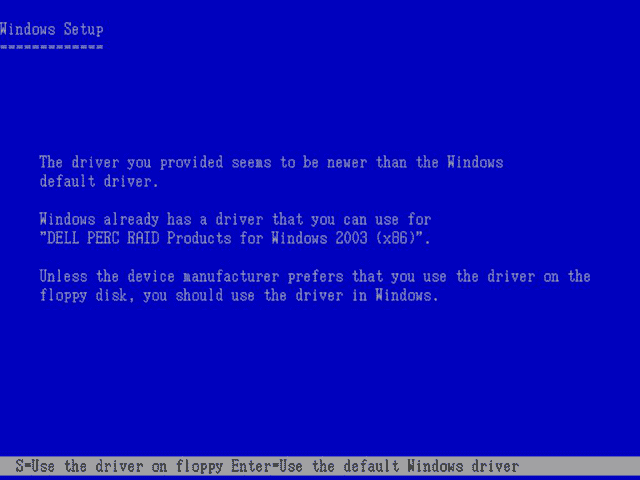
7). 安装程序搜索系统里其它大容量的设备,如:SCSI和IDE控制器。这个步骤需要几分钟。
8). 按"Enter",安装Windows 2003。
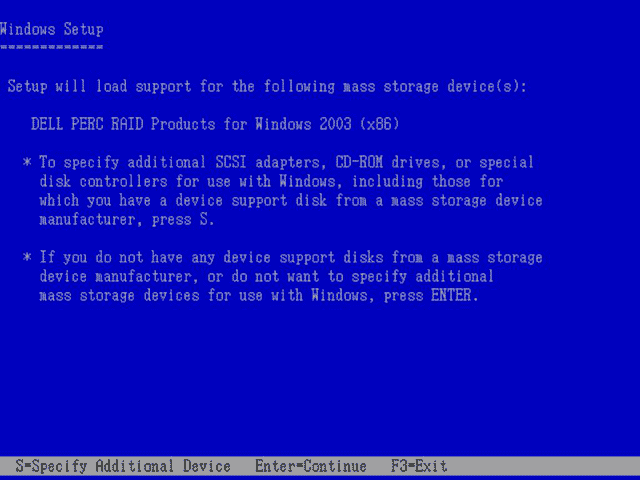
9).您将看到如许可协议画面。
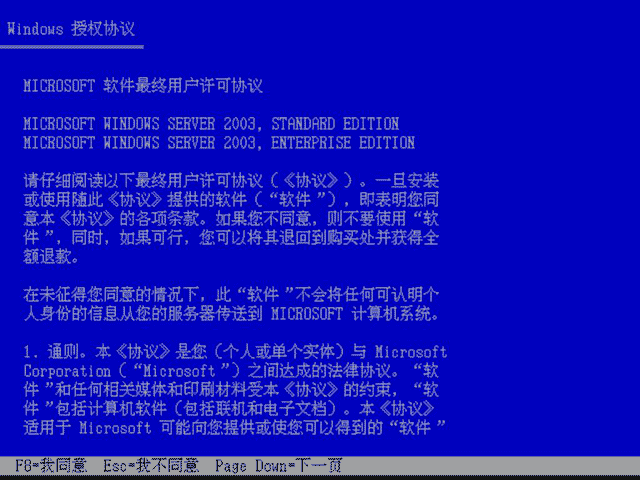
10). 阅读许可协议,并按"F8"键接受。
11). Disk 0 包含有未分区的空间,选择未分区空间,并按"C" 键创建分区。
NOTE:如果您是修复安装或重新安装,并且有重要数据在硬盘上,请不要删除原有硬盘分区。选择原系统盘进行安装。
12). 输入分区的大小,并按 "Enter" 。
13). 选择 C: New(Unformated) 分区,并按 "Enter" .
14). 为分区选择文件格式,并按"Enter" . 开始格式化分区。
15). 格式化完成后,安装程序开始拷贝文件到系统。
16). 如果您已经取出了PERC 驱动程序盘,将提示您重新插入该盘。系统将拷贝驱动到分区。
17). 当安装程序完成了文件的拷贝,系统将自动重新启动 (注:请把软盘取出!!).























